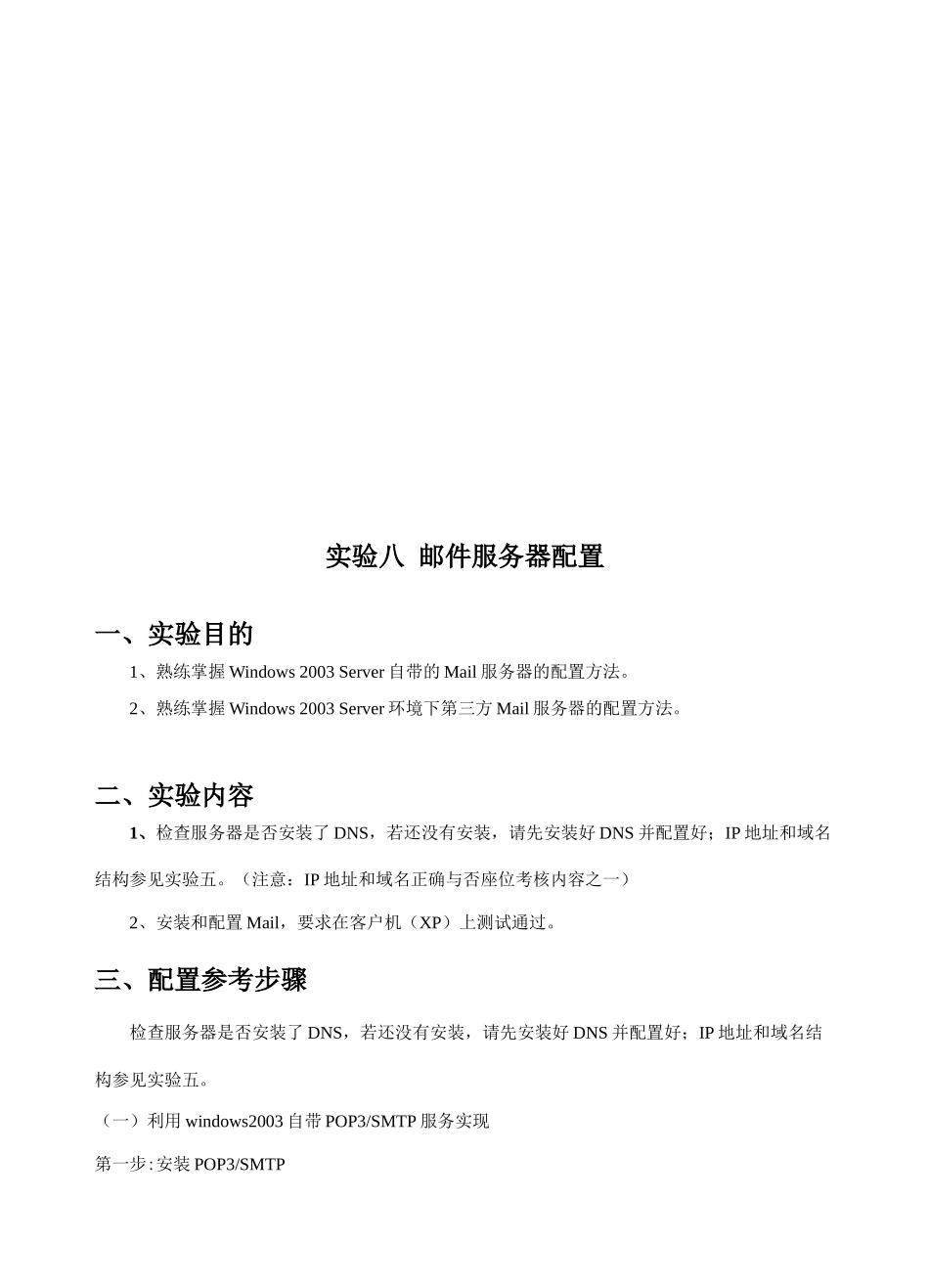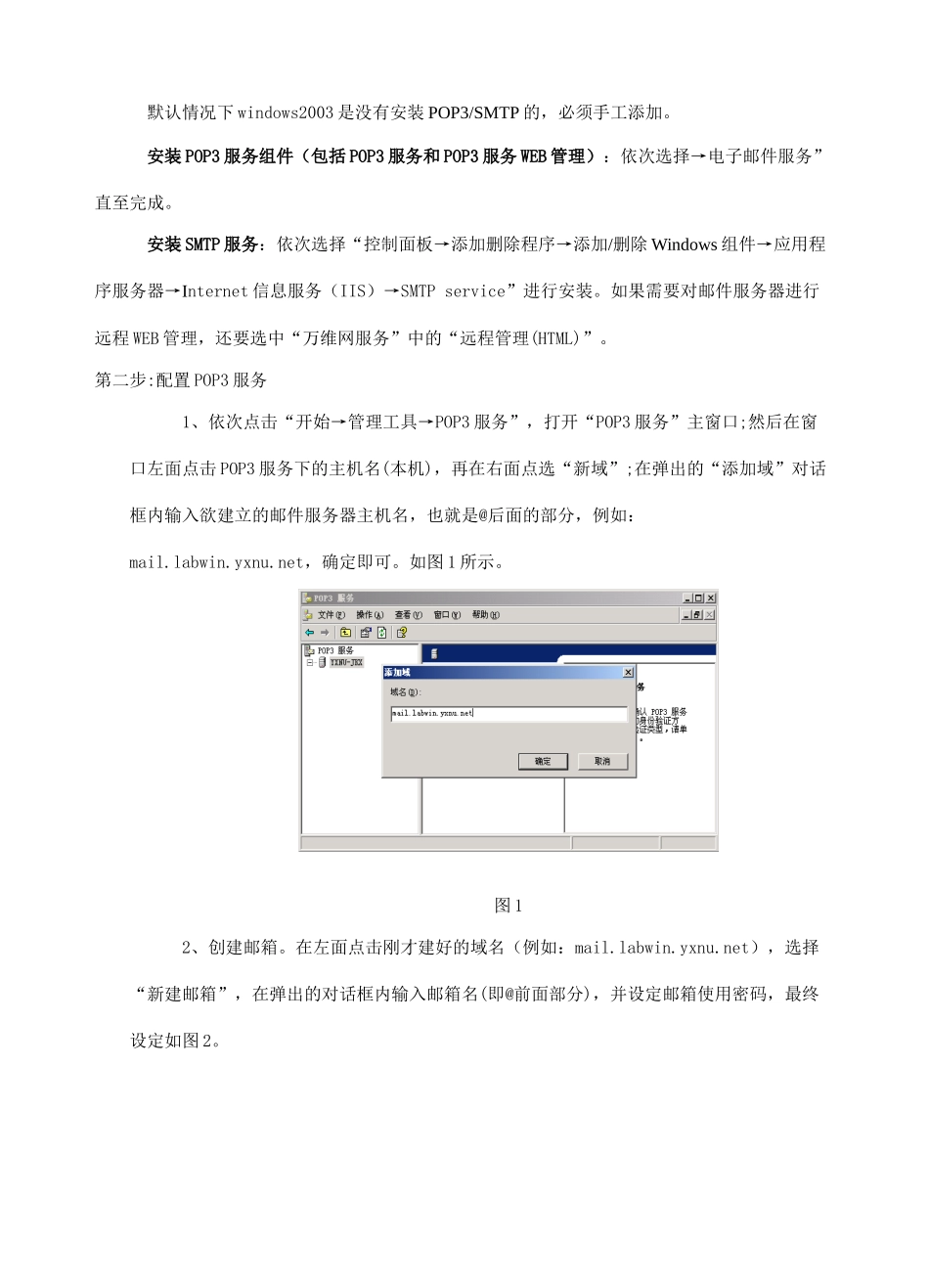实验八邮件服务器配置一、实验目的1、熟练掌握Windows2003Server自带的Mail服务器的配置方法。2、熟练掌握Windows2003Server环境下第三方Mail服务器的配置方法。二、实验内容1、检查服务器是否安装了DNS,若还没有安装,请先安装好DNS并配置好;IP地址和域名结构参见实验五。(注意:IP地址和域名正确与否座位考核内容之一)2、安装和配置Mail,要求在客户机(XP)上测试通过。三、配置参考步骤检查服务器是否安装了DNS,若还没有安装,请先安装好DNS并配置好;IP地址和域名结构参见实验五。(一)利用windows2003自带POP3/SMTP服务实现第一步:安装POP3/SMTP默认情况下windows2003是没有安装POP3/SMTP的,必须手工添加。安装POP3服务组件(包括POP3服务和POP3服务WEB管理):依次选择→电子邮件服务”直至完成。安装SMTP服务:依次选择“控制面板→添加删除程序→添加/删除Windows组件→应用程序服务器→Internet信息服务(IIS)→SMTPservice”进行安装。如果需要对邮件服务器进行远程WEB管理,还要选中“万维网服务”中的“远程管理(HTML)”。第二步:配置POP3服务1、依次点击“开始→管理工具→POP3服务”,打开“POP3服务”主窗口;然后在窗口左面点击POP3服务下的主机名(本机),再在右面点选“新域”;在弹出的“添加域”对话框内输入欲建立的邮件服务器主机名,也就是@后面的部分,例如:mail.labwin.yxnu.net,确定即可。如图1所示。图12、创建邮箱。在左面点击刚才建好的域名(例如:mail.labwin.yxnu.net),选择“新建邮箱”,在弹出的对话框内输入邮箱名(即@前面部分),并设定邮箱使用密码,最终设定如图2。图2第三步:配置SMTP服务依次打开“开始→管理工具→Internet信息服务(IIS)管理器”,在窗口左面”SMTP虚拟服务器”上单击右键选属性,在“常规”选项卡下的“IP地址”下拉列表框中选择此邮件服务器的IP地址(如172.17.12.50),并可以设定允许的最大连接数,最后确定即可。(如图3所示)图3经过以上三步,一个功能简单的邮件服务器就建好了,大家即可用邮件客户端软件连接到此服务器进行邮件收发应用了。第四步:测试1、设置客户端在客户机(XP)上打开OutlookExpress,在设置向导中分别设置:用户名(如msg),电子邮件地址(如msg@mail.labwin.yxnu.net),接收邮件服务器(如mail.labwin.yxnu.net),发送邮件服务器(如mail.labwin.yxnu.net),帐户名(如msg),密码(如123),选中“使用安全密码验证登录”。上面的操作也可以在OutlookExpress窗口中选择:工具→账户→添加→邮件,来设置。2、测试收发邮件写并发送邮件:单击“创建邮件”来完成。如图4。图4收邮件:单击“发送/接收”来完成。如图5。图5(二)使用第三方软件WinmailServer搭建实现邮件服务的第三方软件很多,本实验以Winmail为例介绍。Winmail是一款安全易用全功能的第三方邮件服务器软件,它既可以作为局域网邮件服务器、互联网邮件服务器,也可以作为拨号ISDN、ADSL宽带、FTTB、有线通(CableModem)等接入方式的邮件服务器和邮件网关。软件大小:26MB下载地:http://www1.magicwinmail.com/download/winmail.exe也可以从本地FTP上下载:ftp://172.17.138.81安装winmail完成(记住你设置的用户名和密码)后,必须对邮件系统进行一些初始化设置,系统才能正常运行,步骤如下:1.快速设置向导如图6所示,首先输入要新建立的邮箱地址和使用密码(,密码为123),选中“允许通过webmail注册新用户”然后点“设置”,设置向导会自动查找系统数据库中是否存在要建的邮箱及域名,同时也会测试POP3、SMTP、HTTP和ADMIN服务器是否成功启动;之后会在“设置结果”框内显示测试信息和有关邮件客户端的配置信息,也给出了WEB管理地址(如WebmailURL:http://172.17.12.47:6080)。单击“关闭”按钮。图62.使用管理工具配置快速向导完成后,即可开始邮件系统检测及进行邮件收发测试。第一步:在“开始”→“程序”→“Magicwinmail”下,找到“Magicwinmail管理端工具”并打开。第二步:检查邮件系统是否运行正常管理工具启动时,会提示你用默认的用户名admin和你在安装时设置的密码登陆邮件服务器;登录后,请使...